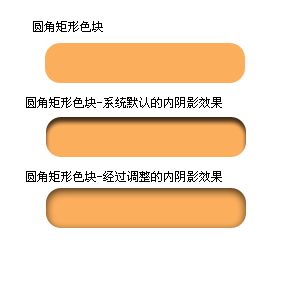photoshop非主流 美白照片教程
photoshop非主流 美白照片教程,本教程主要是讲怎么用ps非主流美女教程和ps做非主流照片教程以及非主流ps美白教程的方法,其它网上有很多这方面的教程我觉得那些都讲得太复杂了,今天我们就以最为简单的ps美白方法展现给各位ps 或非主流爱好者.
photoshop非主流 美白照片教程
1.打开原图按Ctrl + J复制一层,然后把图层混合模式改为“柔光”
2.新建一个图层按Ctrl + Shift + Alt + E盖印图层,选择模糊工具把人物脸上有杂点的地方涂抹掉,大致效果,涂抹要均匀,这一步非常重要。
3.新建一个图层按Ctrl + Alt + ~调出高光选区,然后填充为白色,按Ctrl + J复制一层效果。
4.创建色相/饱和度调整图层,对黄色进行调整,参数设置色相:0 饱和度:-88 明度:0
5.新建一个图层把嘴唇部位涂红,然后把图层混合模式改为“颜色减淡”
6.新建一个图层用羽化的画笔随意点一些小点,为了突出效果背景暂时填充为黑色。
7.执行菜单:滤镜 > 模糊 > 动感模糊,角度为90度,模糊数值为:233,确定后按Ctrl + J复制几层,光线看上去比较清晰了就把复制的这几层合并,按Ctrl + T变形,变形后把光线移到左上角,适当的变下角度。
8.新建一个图层用椭圆选框工具画一个椭圆按Ctrl + Shift + D羽化数值为45,确定后填充为白色,再移到左上度。
9.新建一个图层填充颜色:#7FAB9A,然后把图层混合模式改为“柔光”
10.合并所有图层再整体修饰一下,完成最终效果。
补充:ps教程,非主流